Mac App Store ne fonctionne pas ou affiche des mises à jour? Comment actualiser les magasins d'applications sur Mac
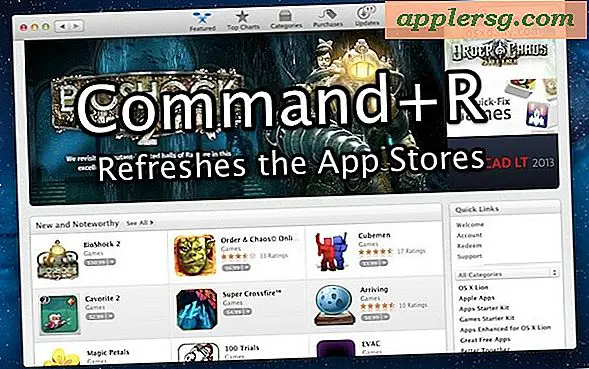
Vous devez actualiser l'App Store ou l'iTunes Store à partir d'un ordinateur? Pour actualiser rapidement l'App Store sur Mac OS X, appuyez simplement sur Commande + R sur n'importe quel écran de iTunes, iOS App Store ou Mac App Store, et la page se rechargera avec les nouvelles données, qu'il s'agisse d'une liste Top Charts révisée ou juste pour voir les dernières applications en vedette.
Commande + R actualise l'App Store instantanément
Vous pouvez actualiser n'importe quel écran dans l'un des magasins Apple iTunes, iBooks Store ou App Store avec cette méthode tant que vous êtes sur les clients de bureau. Le truc Command + R fonctionne à partir du Mac pour Mac App Store et iOS App Store, tandis que Ctrl + R est la touche de rafraîchissement pour Windows dans iTunes.
Le rechargement d'une page App Store est également un moyen simple de résoudre certains problèmes courants, comme lorsque l'App Store prétend être inaccessible, que les nouvelles mises à jour ne s'affichent pas correctement ou lorsque des articles récemment achetés sont manquants dans la liste des achats.
Si quelque chose n'apparaît toujours pas dans la liste des achats après un rafraîchissement, il pourrait être caché, voici comment le montrer.
Notez que ceci est pour les versions de bureau de l'App Store soit dans le Mac App Store ou l'iTunes App Store. Sur le côté mobile des choses au sein d'iOS, vous pouvez généralement simplement quitter et relancer iTunes ou l'App Store pour résoudre tous les problèmes. Vous pouvez également utiliser l'astuce de répétition-tap intéressante pour forcer l'actualisation iOS App Store. Si cela ne fonctionne pas pour iOS, vous devrez peut-être forcer manuellement la sortie de l'App Store ou même redémarrer l'appareil pour corriger les téléchargements bloqués et forcer les mises à jour car il n'y a pas d'astuce directe sur le bureau.












